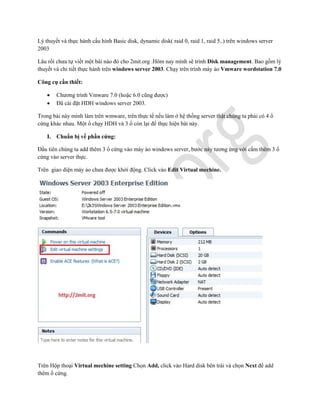
Ly thuyet và thuc hanh basic disk, dynamic disk( raid 0, raid 1, raid 5..)
- 1. Lý thuyết và thực hành cấu hình Basic disk, dynamic disk( raid 0, raid 1, raid 5..) trên windows server 2003 Lâu rồi chưa tự viết một bài nào đó cho 2mit.org .Hôm nay mình sẽ trình Disk management. Bao gồm lý thuyết và chi tiết thực hành trên windows server 2003. Chạy trên trình máy ảo Vmware wordstation 7.0 Công cụ cần thiết: Chương trình Vmware 7.0 (hoặc 6.0 cũng được) Đã cài đặt HDH windows server 2003. Trong bài này mình làm trên wmware, trên thực tế nếu làm ở hệ thống server thật chúng ta phải có 4 ổ cứng khác nhau. Một ổ chạy HDH và 3 ổ còn lại để thực hiện bài này. I. Chuẩn bị về phần cứng: Đầu tiên chúng ta add thêm 3 ổ cứng vào máy ảo windows server, bước này tương ứng với cắm thêm 3 ổ cứng vào server thực. Trên giao diện máy ảo chưa được khởi động. Click vào Edit Virtual mechine. Trên Hộp thoại Virtual mechine setting Chọn Add, click vào Hard disk bên trái và chọn Next để add thêm ổ cứng.
- 2. Trong hộp thoại Add hardware wizard, Chọn Create a new virtual disk để tạo mộ ổ đĩa cứng mới .
- 3. Ấn next và tiếp theo chọn Store virual disk as a single file và điều dung lượng cho ổ cứng, ở đây mình cho 2G.
- 4. Ấn next để tiếp tục . Ô Disk file điền tên file đại diện cho ổ đĩa, và finish. Các bạn làm tương tự với các ổ cứng còn lại, kết quả sẽ được 3 ổ cứng mới như hình dưới.
- 5. II. Tiến hành thực hiện cài đặt đĩa. Khởi động windows server. R-Click (Click chuột phải) vào My Computer chọn Manage, trên hộp thoại Computer Management chọn Disk Management. Disk Management là trình quản lý ổ đĩa của windows, Chúng ta sẽ thao tác cấu hình tất cả trên trình quản lý này. Đầu tiên bạn sẽ thấy ngoài ổ đĩa chứa HDH, sẽ có 3 ổ đĩa mới với biểu tượng màu đỏ bên trái. Các đĩa này chưa được windows khởi tạo (Not Initialize).
- 6. Tiến hành khởi tạo bằng cách R-click vào biểu tượng Disk 1 chọn Initialize Disk, hộp thoại hiện lên chúng ta tích chọn cả 3 ổ đĩa .Ấn OK. Kết quả sau khi khởi tạo: Hiện giờ các đĩa đã được khởi tạo, nhưng chưa xuất hiện ổ đĩa trên khay hệ thống của cửa sổ My Computer vì đĩa vẫn chưa được phân vùng và định dạng lưu trữ. Bây giờ chúng ta sẽ tạo ra các Basic disk: gồm Phân vùng primary và extended Dynamic disk: Simple Volume, Span Volume, Stip Volume: (RAID-0), RAID-5 Volume, Mirror Volume: (RAID-1)
- 7. Lưu ý: Các bạn nên snapshot trước khi thực hiện thao tác, nhằm backup tại thời điểm này, khi đến công đoạn thực hiện Dynamic disk, chúng ta sẽ quay lại thời điểm này. Tiến hành snapshot bằng các vào Menu VM -> Snapshot->Take Snapshot. Đặt tên cho snapshot và ấn Ok 1. Lý thuyết cơ bản: Trong Windows, dữ liệu lưu trữ trong các HDD chủ yếu theo hai phương thức sau: Lưu trữ cơ bản (Basic storage) và lưu trữ “năng động” (Dynamic storage). Lưu trữ cơ bản đựoc áp dụng phổ biến, đó là cách lưu trữ mặc định (default) của Windows. Các hệ thống máy tính chúng ta thường dùng đều áp dụng cách lưu trữ cơ bản. Các HDD trong một hệ thống áp dụng phương thức lưu trữ cơ bản đựoc gọi là các “Basic disk” . Còn các HDD trong phương thức lưu trữ “năng động” đựoc gọi là “Dynamic disk”, theo cách gọi của Microsoft. Phương thức lưu trữ “năng động” thường áp dụng trong các HĐH làm Domain, webserver.. Đương nhiên hầu như tất các OS của windows (từ 2000 đến giờ) đều hỗ trợ cả hai phương thức lưu trữ Basic và Dynamic. Một Dynamic disk là một đĩa vật lý. Dynamic disk(s) có những tính năng mà đĩa Basic không có. Thí dụ như tập hợp một khối dữ liệu (volume) lưu trữ theo phương thức Dynamic storage có thể bao gồm trên nhiều đĩa, không chỉ một đĩa. Nhưng dưới “mắt nhìn” của Windows tâp hơp này được coi như chỉ là một đĩa logic. Với các công nghệ Dynamic, sẽ giúp cân bằng tải (load Banacing) và Fault Tolerancing (còn gọi là Fail Over) là khả năng dự phòng, chịu lỗi. 2. Thực hiện a. Cài đặt Basic disk. * Tạo phân vùng Primary: R-click vào ổ Disk 1 chọn new partion… để tạo phân vùng mới.
- 8. Chọn Primary partion .
- 9. Điền dung lượng phân vùng cần tạo, ở đây mình cho 100Mb. Ấn next cho các lần tiếp theo và Finish. Chúng ta đã có một phân vùng primary Trên Disk 1, chúng ta chó thể làm tương tự như trên để tạo ra tối đa 4 phân vùng primary, nhưng không thể tạo được thêm.
- 10. Như vậy, nếu còn trống dung lượng mà không thể tạo thêm phân vùng, vậy là bỏ phí dung lượng còn lại hay sao??? . Để giải quyết vấn đề này, biện pháp đặt ra là tạo phân vùng Extended. ** Tạo phân vùng Extended. Ở Disk 1,Tiến hành xóa bớt một phân vùng primary, Trên vùng còn trống, tạo thêm một phân vùng.. đến bước Select Partion type, chúng ta chọn Extended Partion.
- 11. Ấn next, để chọn full dung lượng còn lại và Finish. Kết quả được một phân vùng Extended 1.69MB Bây giờ chúng ta sẽ tạo ta các phân vùng logic trên phân vùng Extended này. Trên phân vùng Extended R-click và chọn New logical driver. Hộp thoại hiện ra chọn Logical driver và ấn next. Chọn dung lượng cho phân vùng, sau đó hoàn tất.
- 12. Làm tương tự, ta sẽ được nhiều phân vùng Logic trên phân vùng Extended Như vậy, với Basic disk, chúng ta có thể tạo tối đa 4 phân vùn primary trên một ổ cứng, muốn tạo thêm phân vùng trên ổ cứng này chúng ta phải tạo ra phân vùng Extended và tạo các phân vùng Logical trên đó để thỏa mãn yêu cầu cần sử dụng.
- 13. b. Dynamic disk *So sánh Basic Disk và Dynamic Disk: - Một Basic Disk là một ổ cứng vật lý bao gồm các phân vùng chính (Primary Partition), các phân vùng mở rộng (Extended Partition) hoặc các ổ đĩa luận lý (Logical Drive). Các phân vùng và các ổ đĩa luận lý trên các basic disk còn được hiểu như là các Basic Partion. Số phân vùng (Partition) ta tạo trên một Basic disk tuỳ thuộc vào loại phân vùng của ổ đĩa (Disk’s Partition Type). Đối với MBR (Master Boot Record) disks, chúng ta có thể tạo được nhiều nhất 4 phần vùng chính (Primary Partition), hoặc 3 phân vùng chính và một phân vùng mở rộng (Extended Partion). Trong phân vùng mở rộng ta có thể tạo vô hạn các ổ đĩa luận lý (Logical Drive). Đối với GPT (GUIDs Partition Table) disks, chúng ta có thể tạo lên đến 128 phân vùng chính (Primary Partition). Bởi vì GPT disks không giới hạn 4 phân vùng chính nên chúng ta không cần tạo phân vùng mở rộng hay các ổ đĩa luận lý. - Một Dynamic Disk cung cấp các tính năng mà Basic Disk không có, như khả năng tạo những volume mở rộng trên nhiều ổ đĩa vật lý (Spanned and Striped Volumes) và khả năng tạo ra những volume Fault Tolerance (Mirrored and Raid-5 Volumes). Các volume trên Dynamic Disk ta gọi là Dynamic Volumes, và một Dynamic Disk có thể hỗ trợ lên tới 2000 Volume trên một ổ đĩa (dù vậy Microsoft đã giới thiệu số lượng Dynamic Volumes là 32 hoặc ít hơn trên một ổ đĩa). Có 5 loại Dynamic Volume là: Simple, Spanned, Stripped, Mirrored và Raid-5. Trong đó Mirrored và Raid-5 chỉ chạy trên máy tính có hệ điều hành Windows 2000 Server, Windows 2000 Advanced Server, Windows 2000 Datacenter Server, Windows 2003 Server.... Thực hiện trên windows 2003 server: Thực hiện trở lại thời điểm snapshot trước bằng cách vào VM -> Snapshot -> chọn snapshot đã thực hiện. Chờ trong giây lát Vmware sẽ đưa server đến thời điểm trước (thời điểm đã convert 3 ổ đĩa qua Dynamic). Trong cửa sổ Disk Management , click chuột phải vào biểu tượng ổ đĩa chọn Convert to Dynamic Disk… và 3 ổ đĩa (trừ ổ HDH). Sau đó khởi động lại server. Bây giờ các ổ đĩa đã được convert qua Dynamic, các phân vùng trên Dynamic disk được gọi là các Volume. Tối đa sẽ là 2000 Volume. Bây giờ sẽ thực hiện các loại Dynamic disk. **Simple volume: Là định dạng volume đơn giản, dữ liệu chỉ lưu trên một ổ cứng. Không liên quan đến 2 ổ cứng còn lại. R-click lên Disk 1 chọn New volume.
- 14. Hộp thoại trên cho phép chúng ta chọn ổ đĩa cần tạo Volume, chọn dung lượng volume trên ổ đĩa đó. Ở đây mình chọn 100Mb. Như trên hình chúng ta thấy, Nút Add> bị ẩn, vì vậy ta có thể biết được ở simple volume chỉ cho phép thực hiện một volume trên một ổ đĩa. Không thể một volume hơn 1 ổ đĩa được. Vì vậy sẽ không hỗ trợ load banlacing và khả năng backup. Nếu ổ đĩa này hỏng thì dữ liệu sẽ mất tất cả. Sau khi tạo xong, trên khay hệ thống My Computer ta thấy dung lượng được tạo ra vẫn 100Mb, nghĩa là không bị giảm ***Span volume Khác với simple volume, span volume cho phép tạo một volume trên nhiều ổ đĩa cứng. Nhưng vẫn không hỗ trợ cân bằng tải giữa các ổ cứng vì dữ liệu khi chép đầy ổ thứ nhất rồi mới chép sang ổ thứ 2. Cũng không hỗ trợ khả năng Fault Tolerancing. Chúng ta hiểu đơn giản là volume này gộp từ nhiều ổ đĩa khác nhau. R-Click lên Disk chọn new volume. Ấn next đến bước chọn loại volume, tích chọn Spanned volume
- 15. Ấn next:
- 16. Ở hộp thoại trên chúng ta có thể chọn được hết 3 ổ đĩa , và mỗi ổ đĩa có thể cho dung lượng khác nhau (Disk1 200Mb, Disk2 200Mb, Disk3 150MB). Trên khay My Computer, ta thấy dung thượng Volume bây giờ là tổng của 3 dung lượng lấy từ 3 đĩa cứng (200+200+15MB). ****Strip volume (còn gọi là Rain 0 ) Đây là dạng RAID đang được người dùng ưa thích do khả năng nâng cao hiệu suất trao đổi dữ liệu của đĩa cứng. Đòi hỏi tối thiểu hai đĩa cứng, RAID 0 cho phép máy tính ghi dữ liệu lên chúng theo một phương thức đặc biệt được gọi là Striping. Ví dụ bạn có 8 đoạn dữ liệu được đánh số từ 1 đến 8, các đoạn đánh số lẻ (1,3,5,7) sẽ được ghi lên đĩa cứng đầu tiên và các đoạn đánh số chẵn (2,4,6,8) sẽ được ghi lên đĩa thứ hai. Để đơn giản hơn, bạn có thể hình dung mình có 100MB dữ liệu và thay vì dồn 100MB vào một đĩa cứng duy nhất, RAID 0 sẽ giúp dồn 50MB vào mỗi đĩa cứng riêng giúp giảm một nửa thời gian làm việc theo lý thuyết. Từ đó bạn có thể dễ dàng suy ra nếu có 4, 8 hay nhiều đĩa cứng hơn nữa thì tốc độ sẽ càng cao hơn. Tuy nghe có vẻ hấp dẫn nhưng trên thực tế, RAID 0 vẫn ẩn chứa nguy cơ mất dữ
- 17. liệu. Nguyên nhân chính lại nằm ở cách ghi thông tin xé lẻ vì như vậy dữ liệu không nằm hoàn toàn ở một đĩa cứng nào và mỗi khi cần truy xuất thông tin (ví dụ một file nào đó), máy tính sẽ phải tổng hợp từ các đĩa cứng. Nếu một đĩa cứng gặp trục trặc thì thông tin (file) đó coi như không thể đọc được và mất luôn. Thật may mắn là với công nghệ hiện đại, sản phẩm phần cứng khá bền nên những trường hợp mất dữ liệu như vậy xảy ra không nhiều. Có thể thấy RAID 0 thực sự thích hợp cho những người dùng cần truy cập nhanh khối lượng dữ liệu lớn, ví dụ các game thủ hoặc những người chuyên làm đồ hoạ, video số. Thực hiện: Dung lượng của Strip Volume nằm trên từ 2 ổ cứng vật lý trở lên và bắt buộc dung lượng ở mỗi ổ cứng phải bằng nhau: R-click lên Disk 1 chọn New Volume, trong cửa sổ New Volume Wizard chọn Striped
- 18. Ở hình trên ta thấy bắt buộc dung lượng của 3 ổ cứng phải bằng nhau. Ở đây, dữ liệu khi nghi vào đĩa sẽ được chia ra làm các phần và các phần này sẽ chép vào các ổ đĩa khác nhau, dữ liệu sẽ không giống nhau tại các ổ cứng
- 19. Khi dữ liệu được tuy xuất trên volume, sẽ truy xuất đến cả 3 đĩa cứng, vì vậy dạng strip volume hỗ trợ load balancing. Nhưng không hỗ trợ khả năng chịu lỗi vì dữ liệu được chia ra, khi mất ở một ổ thì dữ liệu sẽ không toàn vẹn -> hỏng. *****Mirrored Disk (RAID 1) Đây là dạng RAID cơ bản nhất có khả năng đảm bảo an toàn dữ liệu. Cũng giống như RAID 0, RAID 1 đòi hỏi ít nhất hai đĩa cứng để làm việc. Dữ liệu được ghi vào 2 ổ giống hệt nhau (Mirroring). Trong trường hợp một ổ bị trục trặc, ổ còn lại sẽ tiếp tục hoạt động bình thường. Bạn có thể thay thế ổ đĩa bị hỏng mà không phải lo lắng đến vấn đề thông tin thất lạc. Đối với RAID 1, hiệu năng không phải là yếu tố hàng đầu nên chẳng có gì ngạc nhiên nếu nó không phải là lựa chọn số một cho những người say mê tốc độ. Tuy nhiên đối với những nhà quản trị mạng hoặc những ai phải quản lý nhiều thông tin quan trọng thì hệ thống RAID 1 là thứ không thể thiếu. Dung lượng cuối cùng của hệ thống RAID 1 bằng dung lượng của ổ đơn (hai ổ 80GB chạy RAID 1 sẽ cho hệ thống nhìn thấy duy nhất một ổ RAID 80GB). Thực hiện: R-Click vào ổ đĩa chọn New Volume
- 20. Chọn Mirrored . Ở hộp thoại trên, chọn 2 ổ đĩa và ấn next cho đến khi Finish.
- 21. Ta thấy 2 ổ 100Mb đã trở thành 1 ổ 100Mb. Khi hỏng một ổ cứng, volume này vẫn hoạt động bình thường vì vẫn còn một ổ hoạt động, dữ liệu sẽ giống hệt nhau ở 2 ổ cứng. Trong trường hợp này không hỗ trợ load banlancing nhưng hỗ trợ Fault Tolerancing. Tốc độ truy xuất sẽ chậm hơn bình thường. Như vậy chúng ta sẽ yên tâm với Raid 1 vì dữ liệu sẽ được an toàn, nhưng tốc độ truy xuất lại chậm trong khi đó Raid 0 tốc độ truy xuất rất nhanh nhưng lại không đảm bảo an toàn dữ liệu. Để đảm bảo được vừa truy xuất nhanh vừa đảm bảo an toàn ra bước vào công nghệ Raid 5. *****Raid 5: Đây có lẽ là dạng RAID mạnh mẽ nhất cho người dùng văn phòng và gia đình với 3 hoặc 5 đĩa cứng riêng biệt. Dữ liệu và bản sao lưu được chia lên tất cả các ổ cứng. Nguyên tắc này khá rối rắm. Chúng ta quay trở lại ví dụ về 8 đoạn dữ liệu (1-8) và giờ đây là 3 ổ đĩa cứng. Đoạn dữ liệu số 1 và số 2 sẽ được ghi vào ổ đĩa 1 và 2 riêng rẽ, đoạn sao lưu của chúng được ghi vào ổ cứng 3. Đoạn số 3 và 4 được ghi vào ổ 1 và 3 với đoạn sao lưu tương ứng ghi vào ổ đĩa 2. Đoạn số 5, 6 ghi vào ổ đĩa 2 và 3, còn đoạn sao lưu được ghi vào ổ đĩa 1 và sau đó trình tự này lặp lại, đoạn số 7,8 được ghi vào ổ 1, 2 và đoạn sao lưu ghi vào ổ 3 như ban đầu. Như vậy RAID 5 vừa đảm bảo tốc độ có cải thiện, vừa giữ được tính an toàn cao. Dung lượng đĩa cứng cuối cùng bằng tổng dung lượng đĩa sử dụng trừ đi một ổ. Tức là nếu bạn dùng 3 ổ 80GB thì dung lượng cuối cùng sẽ là 160GB. Thiết lập: Thực hiện tương tự như trên đến hộp thoại select volume type, chúng ta chọn RAID 5
- 22. Ấn next.
- 23. Dung lượng lựa chọn mỗi ổ là 100M, dòng total volume cho thấy tổng của volume này là 200Mb, nghĩa là bằng 2/3 tổng dung lượng thật và dung lượng trên các ổ đĩa bỏ ra phải bằng nhau (100MB). Kết quả: Như vậy với Raid 5 dung lượng mất đi là 1/3. Hỗ trợ được cả 2 ưu điểm của Raid 0 và Raid 1. TỔNG KẾT Giá trị mà RAID mang lại cho hệ thống là không thể phủ nhận - sự an toàn, hiệu năng cao hơn tùy cấu hình. Thực tế cho thấy RAID 0 và 0+1 được ưa chuộng nhất trong môi trường gia đình. RAID 0 nhanh nhất nhưng cũng nguy hiểm nhất, chỉ cần một trục trặc là coi như mọi chuyện chấm dứt. Trong khi đó RAID 1 mặc dù đem lại khả năng bảo đảm an toàn thông tin nhất nhưng cũng thường đem lại cho người dùng cảm giác lãng phí (chi tiền cho 2 ổ cứng mà hiệu năng và dung lượng chỉ được 1). RAID 5 đem lại hiệu năng cũng như độ an toàn cao nhưng thiết bị điều khiển thường khá đắt, đó là chưa kể đến số tiền chi cho ổ cứng cũng nhiều hơn nên ít người quan tâm trừ khi công việc cần đến. Chính vì thế, một số người dùng lại quay sang hướng sử dụng các ổ đĩa SCSI để giải quyết vấn đề hiệu năng/an toàn thông tin, tuy nhiên chi phí cho một hệ thống SCSI loại tốt có thể còn đắt hơn nữa. Nếu để ý kĩ hơn, chúng ta sẽ thấy chuẩn IDE có nhiều vấn đề ví dụ các ổ đĩa không được thiết kế để chạy liên tục (rất quan trọng đối với các hệ thống máy chủ), dây cáp ATA hiện tại còn quá cồng kềnh nên khi sử dụng nhiều ổ đĩa sẽ dẫn tới hiện tượng chật kín case và trong trường hợp xấu nhất, nhiệt lượng tỏa ra sẽ dẫn tới trục trặc hệ thống. Nhưng với công nghệ ngày càng phát triển và những chuẩn mới như SATA ra đời, chắc chắn RAID sẽ có một tương lai tươi sáng và trở thành người bạn đồng hành lý tưởng cho các hệ thống máy tính cá nhân cao cấp. Tham khảo bản so sánh các loại Raid:
- 24. Nếu có thời gian, bài tiếp theo sẽ cấu hình trên linux (Fedora 13 hoặc CentOS 5.5).
